win7连接蓝牙耳机的步骤 win7怎么连接蓝牙耳机
更新时间:2022-06-24 14:37:14作者:huige
蓝牙耳机是现在很流行的一款耳机设备,没有线的束缚很受小伙伴们的喜爱,然而有win7系统用户在购买蓝牙耳机之后,却不知道要怎么跟电脑进行连接,操作方法也不会难,想知道的可以跟随小编一起来看看win7连接蓝牙耳机的步骤吧。
推荐:win7 ghost纯净版下载
具体步骤如下:
1、首先我们打开左下角的开始菜单,点击”控制面板‘选项。
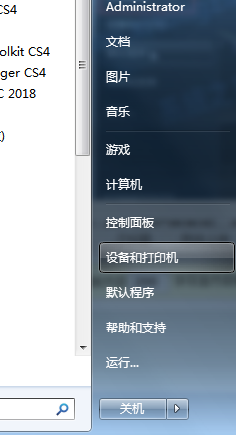
2、进入控制面板界面后,我们找到“硬件和声音’选项。
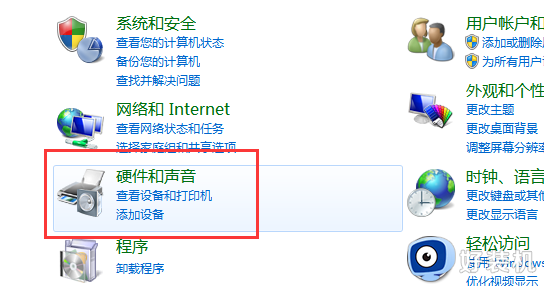
3、然后找到设备和打印机下方的”添加设备“按钮。

4、将蓝牙耳机的连接打开,在窗口中点击蓝牙耳机的名称即可开始连接使用。
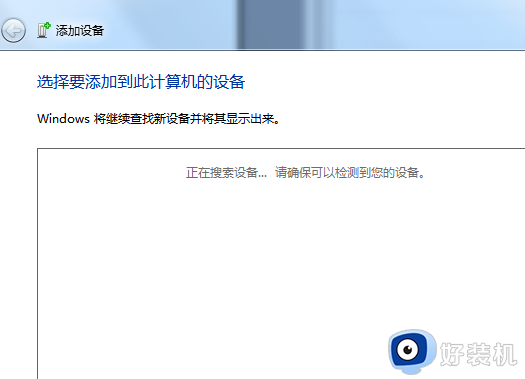
关于win7怎么连接蓝牙耳机的详细方法就给大家讲解到这里了,如果你有需要的话,可以学习上面的方法来进行连接吧。
win7连接蓝牙耳机的步骤 win7怎么连接蓝牙耳机相关教程
- 电脑怎么连接蓝牙耳机win7 win7电脑连接蓝牙耳机的步骤
- win7怎么配对蓝牙耳机 win7配对连接蓝牙耳机的方法
- 蓝牙耳机接win7电脑怎么连接 电脑win7连接蓝牙耳机的教程
- win7台式电脑能连接蓝牙耳机吗 win7台式机怎么连接蓝牙耳机
- win7能连接蓝牙耳机吗 win7电脑怎么添加蓝牙耳机
- win7系统怎么连接蓝牙耳机 win7电脑如何连接蓝牙耳机设备
- win7电脑连蓝牙耳机怎么连 电脑win7如何连蓝牙耳机
- win7笔记本蓝牙耳机在哪连接 win7笔记本蓝牙耳机怎么连接
- 电脑win7怎么连接蓝牙耳机 win7电脑如何连接蓝牙耳机
- win7电脑怎么连蓝牙耳机图解 win7电脑怎么蓝牙耳机配对
- win7访问win10共享文件没有权限怎么回事 win7访问不了win10的共享文件夹无权限如何处理
- win7发现不了局域网内打印机怎么办 win7搜索不到局域网打印机如何解决
- win7访问win10打印机出现禁用当前帐号如何处理
- win7发送到桌面不见了怎么回事 win7右键没有发送到桌面快捷方式如何解决
- win7电脑怎么用安全模式恢复出厂设置 win7安全模式下恢复出厂设置的方法
- win7电脑怎么用数据线连接手机网络 win7电脑数据线连接手机上网如何操作
win7教程推荐
- 1 win7每次重启都自动还原怎么办 win7电脑每次开机都自动还原解决方法
- 2 win7重置网络的步骤 win7怎么重置电脑网络
- 3 win7没有1920x1080分辨率怎么添加 win7屏幕分辨率没有1920x1080处理方法
- 4 win7无法验证此设备所需的驱动程序的数字签名处理方法
- 5 win7设置自动开机脚本教程 win7电脑怎么设置每天自动开机脚本
- 6 win7系统设置存储在哪里 win7系统怎么设置存储路径
- 7 win7系统迁移到固态硬盘后无法启动怎么解决
- 8 win7电脑共享打印机后不能打印怎么回事 win7打印机已共享但无法打印如何解决
- 9 win7系统摄像头无法捕捉画面怎么办 win7摄像头停止捕捉画面解决方法
- 10 win7电脑的打印机删除了还是在怎么回事 win7系统删除打印机后刷新又出现如何解决
